Programme deinstallieren
- Windows XP entrümpeln und beschleunigen
- Programme deinstallieren
- Treiber aktualisieren
Datenträgerbereinigung ...
Datenträgerbereinigung
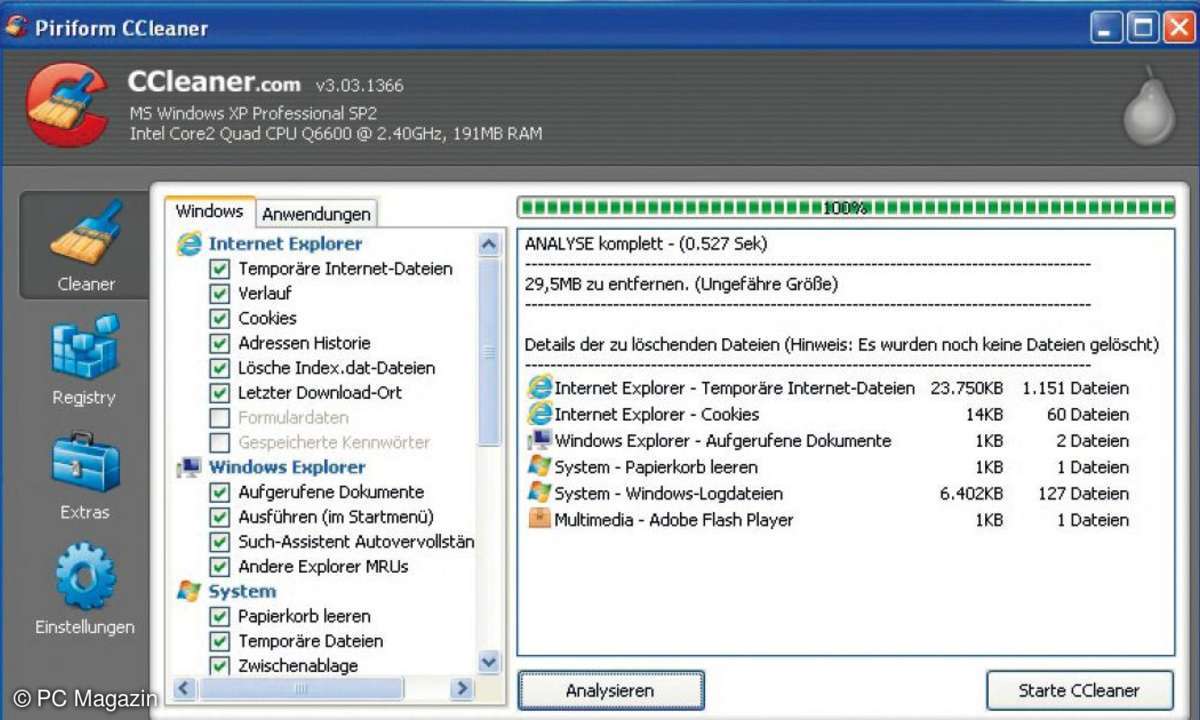
Die Datenträgerbereinigung von Windows ist eine sichere Methode, um überflüssige Dateien und Ordner loszuwerden. Rufen Sie das Tool im Startmenü über Programme/Zubehör/Systemprogramme/Datenträgerbereinigung auf, wählen Sie das zu analysierende Laufwerk und starten Sie den Assistenten mit einem Klick auf Ok.
Das Programm listet nun sämtliche Dateien wie temporäre Internetdateien und Setup-Protokolle auf, die gefahrlos gelöscht werden können. Noch mehr Optimierungspotenzial verbirgt sich im Register Weitere Optionen. Dort entfernen Sie unter dem Menüpunkt Systemwiederherstellung ältere Wiederherstellungspunkte.
Welche Dateien und Ordner wichtig sind und welche man getrost in den Papierkorb schieben kann, ist nicht immer eindeutig. In diesem Fall hilft das Tool CCleaner. Die Freeware hilft beim Aufräumen der Festplatte und berücksichtigt dabei unter anderem vom System, dem Windows Explorer und dem Webbrowser angelegte Temp-Files.
Das Tool stöbert außerdem Cookies, ungültige Verknüpfungen sowie ungenutzte Programmbibliotheken auf und durchforstet die Registry nach fehlerhaften Einträgen, CCleaner listet alle gefundenen Kandidaten auf. Diese Trefferliste passen Sie an, indem Sie Häkchen bei den jeweiligen Einträgen setzen oder entfernen. Das Tool starten Sie mit einem Klick auf Analysieren, mit Starte CCleaner entfernen Sie den Müll.
Programme vollständig deinstallieren
Treten beim Deinstallieren von Programmen Fehler auf oder wird eine Software nicht richtig entfernt, bleiben die entsprechenden Einträge in der Windows-Registry gespeichert. Unschöner Nebeneffekt: Das Programm taucht weiterhin in der Liste installierter Programme auf und lässt sich auch nicht mehr löschen.
Auch hier hilft CCleaner weiter, das Programme sowohl deinstallieren als auch aus der Programm-Liste entfernen kann. Diese Funktion finden Sie im Programm unter dem Menüpunkt Extras/Programme deinstallieren.
Defragmentieren
Im Gegensatz zu Windows 7 oder Vista defragmentiert Windows XP Festplatten in der Standardeinstellung nicht automatisch. Damit es trotzdem klappt, weisen Sie XP einfach an, seinen Defragmentierer als Task zu starten. Rufen Sie in der Systemsteuerung hintereinander die Einträge Geplante Tasks und Geplanten Task hinzufügen auf.
Im darauf folgenden Assistenten klicken Sie auf Durchsuchen und wählen Windows\System32\defrag.exe als Pfad. Im nächsten Fenster legen Sie fest, in welchem Intervall Windows den Defragmentierer starten soll, etwa täglich oder wöchentlich. Um das Programm bei jedem Windows-Start auszuführen, klicken Sie auf Beim Anmelden. Anschließend müssen Sie ein Benutzerkonto angeben, das über Administrator-Rechte verfügt.
Setzen Sie dann ein Häkchen bei Erweitere Eigenschaften anzeigen und teilen Windows im nächsten Fenster unter Ausführen die Befehlszeile mit, in folgendem Beispiel mit Laufwerk C als Bootpartition: C:\Windows\System32\defrag.exe C:. Vorsicht: Damit das automatische Defragmentieren klappt, darf der Windows-Dienst Taskplaner nicht deaktiviert sein.
Interneteinstellungen optimieren
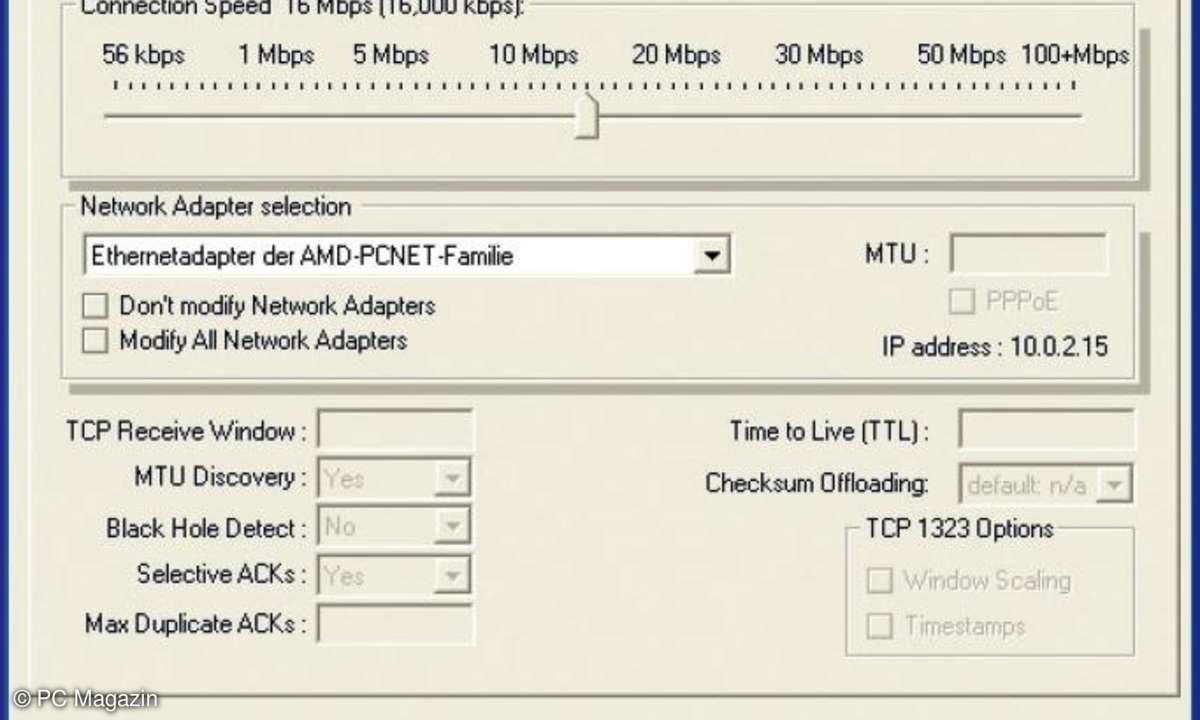
Bleibt die tatsächliche Geschwindigkeit der Internetverbindung hinter der vom Anbieter versprochenen Bandbreite zurück, kann das an nicht optimal gesetzten Registry-Einträgen liegen.
Bevor Sie sich ans Tuning der Internet-Einstellungen machen, sollten Sie die aktuelle Geschwindigkeit zum Beispiel auf Webseiten wie www.wieistmeineip.de/speedtest/ ermitteln und die Registry-Parameter bei www.speedguide.net/analyzer.php analysieren lassen. In Kombination mit der Freeware SG TCP Optimizer passen Sie die Internet-Einstellungen dann bequem per Schieberegler und Knopfdruck an.










